FAQ
1、Cursor 连接出现问题但是 VSCode 可以连接
Cursor 由于插件版本同步 VSCode 比较缓慢,比较落后的版本可能会导致连接出现问题。
解决措施:手动安装 Devbox 插件。在 Cursor 扩展市场里安装 Remote-SSH,注意版本暂时应该是 v0.113.x。(注意必须在 Cursor 里安装这个版本,在网页里下载 Remote-SSH 再导入到 Cursor 里大概率版本不对应导致不兼容。)
- 从 VSCode 插件市场下载 Devbox 插件的 vsix 文件。
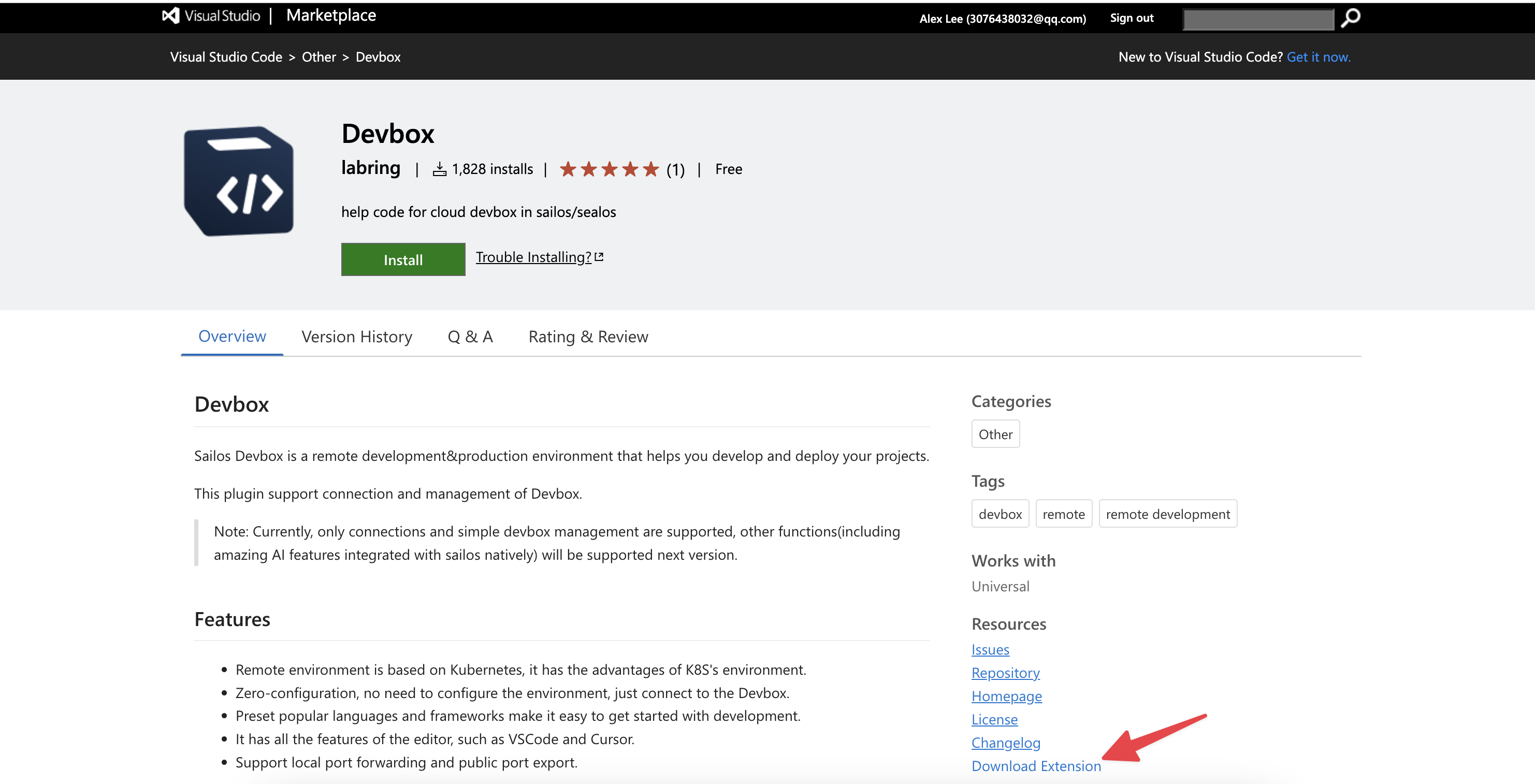
打开 Cursor 的扩展窗口。
将下载的文件拖拽到扩展窗口中。
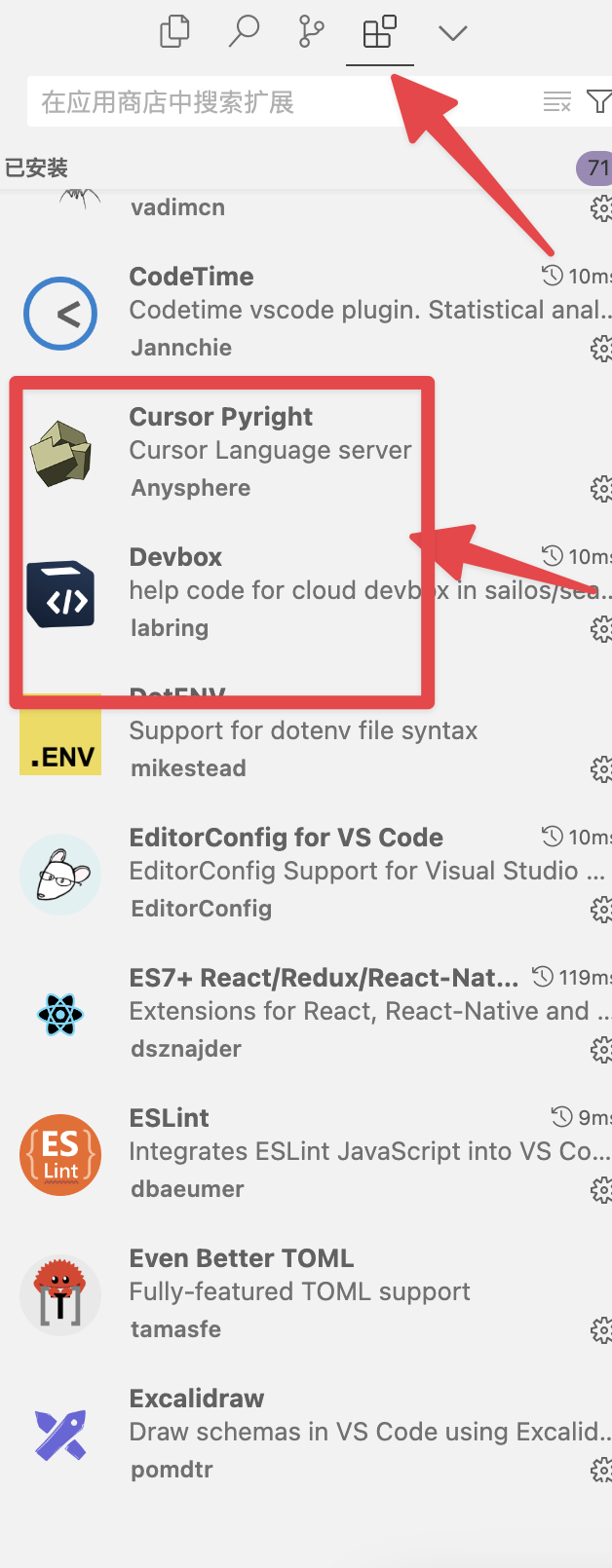
- 在 Cursor 里安装 Remote-SSH v0.113.x。
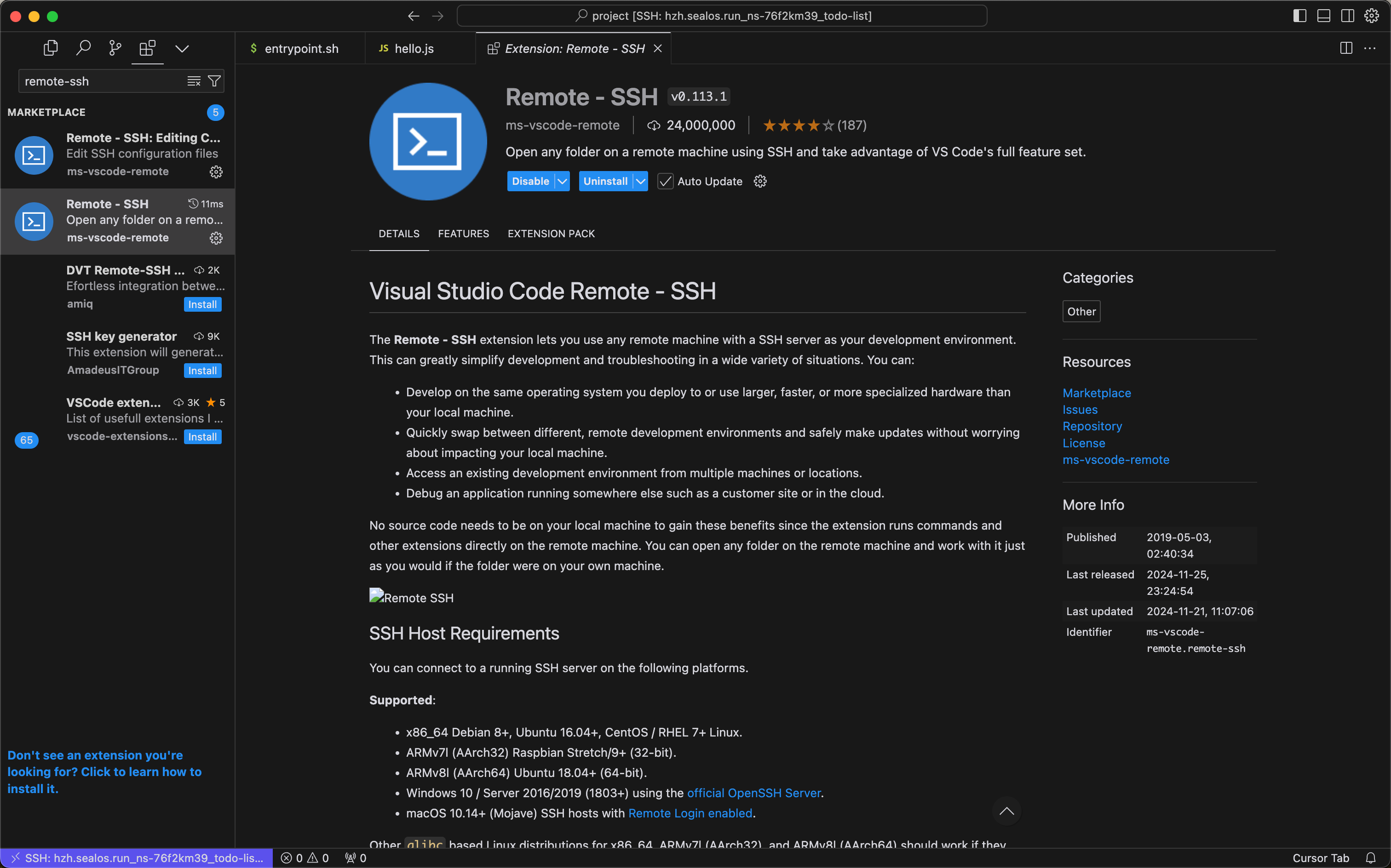
2、Cursor 和 VSCode 都无法连接
首先明白 Devbox 插件的原理:即通过改动 ssh config 文件来添加远程环境信息,并通过 Remote-SSH 插件进行远程环境的连接。插件首先在 ~/.ssh/config 写入下面这行代码(一些老版本可能写入的其他类似的内容):
Include ~/.ssh/sealos/devbox_config
这行代码的作用是将 ~/.ssh/sealos/devbox_config 这个文件的内容导入到当前文件。而 devbox_config 里则是正常的 SSH 配置内容,例如:
Host usw.sailos.io_ns-rqtny6y6_devbox1234
HostName usw.sailos.io
User devbox
Port 40911
IdentityFile ~/.ssh/sealos/usw.sailos.io_ns-rqtny6y6_devbox1234
IdentitiesOnly yes
StrictHostKeyChecking no
所以如果出现问题,大概率是插件 BUG 读写文件出错,可以反馈给我们,或者自己尝试调整 SSH 文件。
3、一直卡在下载 vscode-server 过程,或者是不断重试
原因:因为某种操作(在这个过程中重启 Devbox 等)导致下载 cursor 假死,重新下载产生冲突。
解决措施:
- 进入Web 终端删除
.cursor-server文件夹。- 点击 Devbox 网页列表项右边操作按钮里的“终端”。
- 进入终端先进入用户目录,
cd ..,然后通过ls -a查看所有文件可以看到.cursor-server。 - 删除
rm -rf .cursor-server。 - 重试连接即可。
- 如果是刚创建里面没有内容的话,可以直接删除该 Devbox 重建。
4、报如下错误
upstream connect error or disconnect/reset before headers. retried and the latest reset reason: remote connection failure, transport failure reason: delayed connect error: 111
首先明白一下你此时的环境是开发环境,你现在连接的网址是测试网址,只用于开发环境,这个网址对应的是开发环境的端口。也就是说你必须运行开发环境,例如 npm run dev 让你的程序先运行起来,才能通过网址看到内容,否则就会报这个错误。
另一种可能的情况是等待一段时间就可以了,可能网络比较卡顿。
5、点击链接 Cursor,进入 cursor 界面报错 “Failed to fetch”
尝试打开 Cursor 的扩展市场,如果扩展市场无法正常加载,报错 Error while fetching extensions.Failed to fetch,则是网络问题无法加载 Cursor 的插件市场。请参考上面的手动安装教程手动安装 Devbox 插件或者尝试更换您的网络环境。
6、本地 localhost 能打开项目但是公网地址打不开
代码里暴露地址由于网络原因必须从 localhost 改为 0.0.0.0。
7、在 Devbox 中可以正常运行程序,但是在发版之后,程序无法正常运行
在发版之前请确保能在终端中运行 entrypoint.sh (这是推荐的发版后的启动脚本),如果需要公网服务,也请同时检查公网地址是否联通。
./entrypoint.sh
如果遇到下面的问题:
bash: ./entrypoint.sh: Permission denied
可以在终端中输入如下的命令,并再次运行 entrypoint 脚本,并确保结果与期望的相同。
sudo chmod +x entrypoint.sh
同时,建议先在 Devbox 中预先构建完项目代码后并测试,测试成功后再发版,这可以有效避免在发版后的启动时的错误和 oom 问题。
8、应用程序监听的端口为 80 时,应用程序启动失败
在使用 Devbox 时,本地编辑器(vscode、cursor 等) 默认的用户为 Devbox,监听 1-1023 端口是管理员用户的特权。 如果需要正常使用,请使用管理员账户运行你的程序,例如在 go 的 Devbox 中,可以使用下面的命令:
sudo go run main.go
或者变更你的端口。
9、如何在 Devbox 中更换默认的用户为 root 用户
如果你需要在打开本地编辑器时,链接到 Devbox 的用户为 root,可以参考以下的步骤。
首先请确保你的 Devbox 在使用默认的配置时,可以正常连接。
打开本地电脑的 ~/.ssh/sealos/devbox_config,如果不清楚这个文件在哪里,请参考问题2。
找到你需要切换为 root 用户的配置,例如:
Host usw.sailos.io_ns-rqtny6y6_devbox1234
HostName usw.sailos.io
User devbox
Port 40911
IdentityFile ~/.ssh/sealos/usw.sailos.io_ns-rqtny6y6_devbox1234
IdentitiesOnly yes
StrictHostKeyChecking no
修改 User 的值为 root,例如:
Host usw.sailos.io_ns-rqtny6y6_devbox1234
HostName usw.sailos.io
User root
Port 40911
IdentityFile ~/.ssh/sealos/usw.sailos.io_ns-rqtny6y6_devbox1234
IdentitiesOnly yes
StrictHostKeyChecking no
保存之后退出打开了 Devbox 的本地编辑器,重新打开编辑器,连接到 Devbox,此时的用户已经切换为 root。